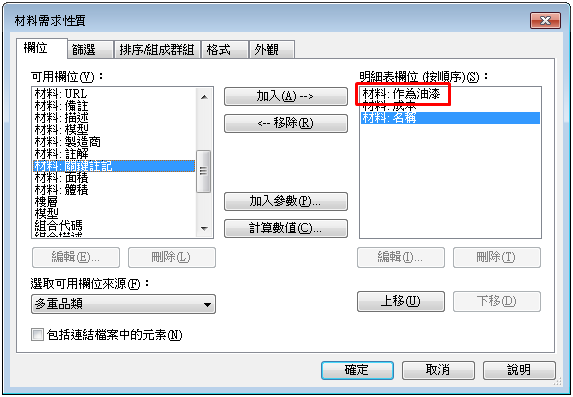「油漆」工具可將材料套用於元素或族群的選取面上,但不會變更元素的結構。請參閱〈材料〉。
範例

油漆 (套用材料) 樓梯前
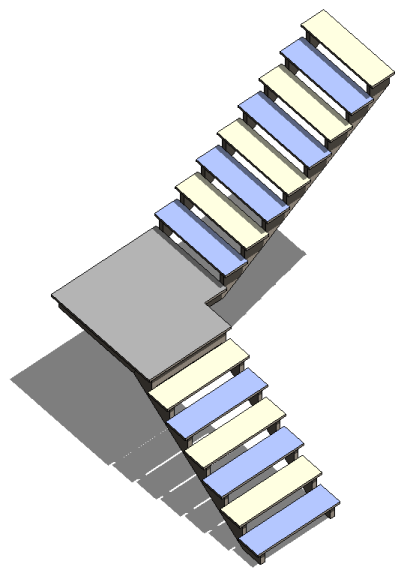
油漆 (套用材料) 樓梯後
可以油漆的元素包括牆、屋頂、量體、族群和樓板。
將游標放置在元素附近時,如果元素亮顯,則可以油漆該元素。將材料套用到分割面時,「油漆」工具特別有用。請參閱〈分割面〉。
如果材料的表面樣式是模型樣式,則可以在樣式中為標註或對齊選取參考。請參閱〈填滿樣式〉和〈模型樣式〉。
油漆表面
- 按一下「修改」頁籤
 「幾何圖形」面板
「幾何圖形」面板 
 (油漆)。
(油漆)。 - 在「材料瀏覽器」對話方塊中,選取材料。請注意,您僅可以在選取油漆工具時瀏覽以找到材料。若要編輯材料外觀,請參閱〈變更材料的外觀性質〉。
- 將游標置於元素面上以使其亮顯。您可能需要按 Tab 選取所需的面。
如果亮顯的面已上油漆,則狀態列會指出該面套用的材料。
- 按一下以套用「油漆」。
- 在「材料瀏覽器」對話方塊中,按一下「完成」。
關於油漆表面的更多資訊
- 不能對專案中的族群例證套用材料。必須在族群編輯器中對表面套用材料。
- 若要移除油漆,請使用「移除油漆工具」。
- 您可以將油漆套用到柱的面。但是,如果計畫在專案中使用多個油漆柱例證,請在族群編輯器中建立柱並套用油漆。
- 在族群編輯器中,您可以建立類型材料的族群參數。然後可以用該參數油漆族群的該面。如需建立參數的更多資訊,請參閱〈建立參數〉。
- 對於製作計量報告和製作明細表,使用油漆工具所套用的材料將可從用作主體物件元素的主體材料中區分出來。請參閱〈建立材料需求明細表〉。